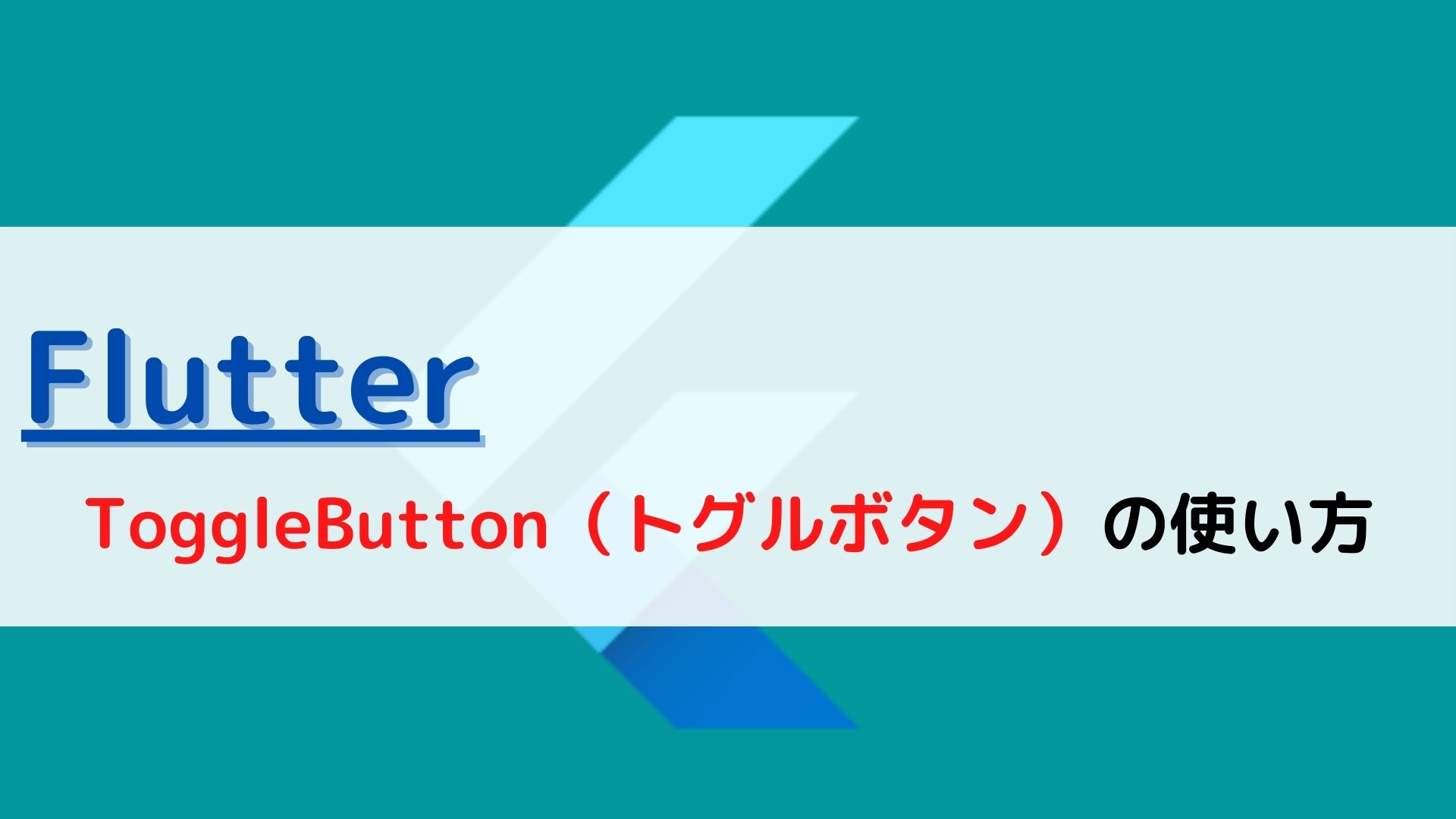どうも、ちょげ(@chogetarou)です。
ToggleButtonの使い方を解説します。
使い方
ToggleButtonを使うには、まずList<bool>型の変数を用意します。
var _toggleList = <bool>[false, false, false];リストの要素数は、選択するためのボタンの数にします。
次に、用意した変数をToggleButtonの引数「isSelected」に指定します。
child: ToggleButtons(
isSelected: _toggleList,
)そして、引数「children」に、ボタンにしたいウェジェットを複数指定します。
child: ToggleButtons(
children: [
Icon(Icons.format_italic),
Icon(Icons.format_bold),
Icon(Icons.format_underlined)
],
isSelected: _toggleList,
)最後に、「onPress」で、ボタンがタップされた時の処理を指定します。
child: ToggleButtons(
children: [
Icon(Icons.format_italic),
Icon(Icons.format_bold),
Icon(Icons.format_underlined)
],
isSelected: _toggleList,
onPressed: (index) {
setState(() {
_toggleList[index] = !_toggleList[index];
});
},
)引数「onPressed」の関数は、引数で押されたボタンのインデックスを受け取ります。
このインデックスを使って、isSelectedに指定した変数の要素の値を変更します。
これでToggleButtonsを使うことが出来ます。
設定
ToggleButtonは、引数を使うことで、ボタンの設定をすることが出来ます。
- color :選択されていない時の色
- selectedColor : 選択されている時の色
- fillColor : 選択されている時の背景色
- borderColor : 枠線の色
- borderWidth : 枠線の太さ
- selectedBorderColor:選択時の枠線の色
- borderRasius : 角の丸み
使用したコード
class Sample extends StatefulWidget {
@override
_SampleState createState() => _SampleState();
}
class _SampleState extends State<Sample> {
var _toggleList = <bool>[false, false, false];
@override
Widget build(BuildContext context) {
return Scaffold(
appBar: AppBar(
title: Text('Sample'),
),
body: Center(
child: ToggleButtons(
children: [
Icon(Icons.format_italic),
Icon(Icons.format_bold),
Icon(Icons.format_underlined)
],
isSelected: _toggleList,
onPressed: (index) {
setState(() {
_toggleList[index] = !_toggleList[index];
});
},
),
),
);
}